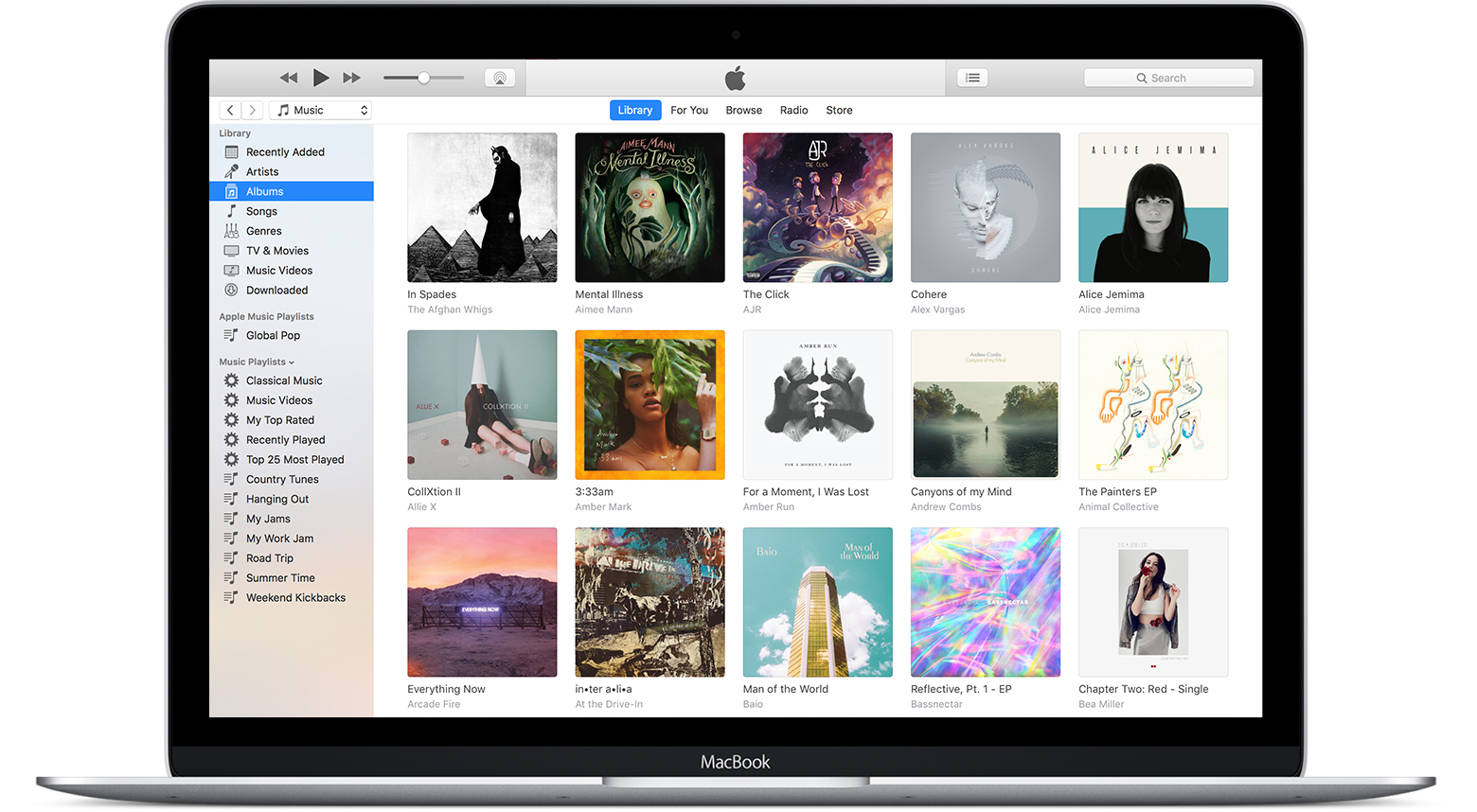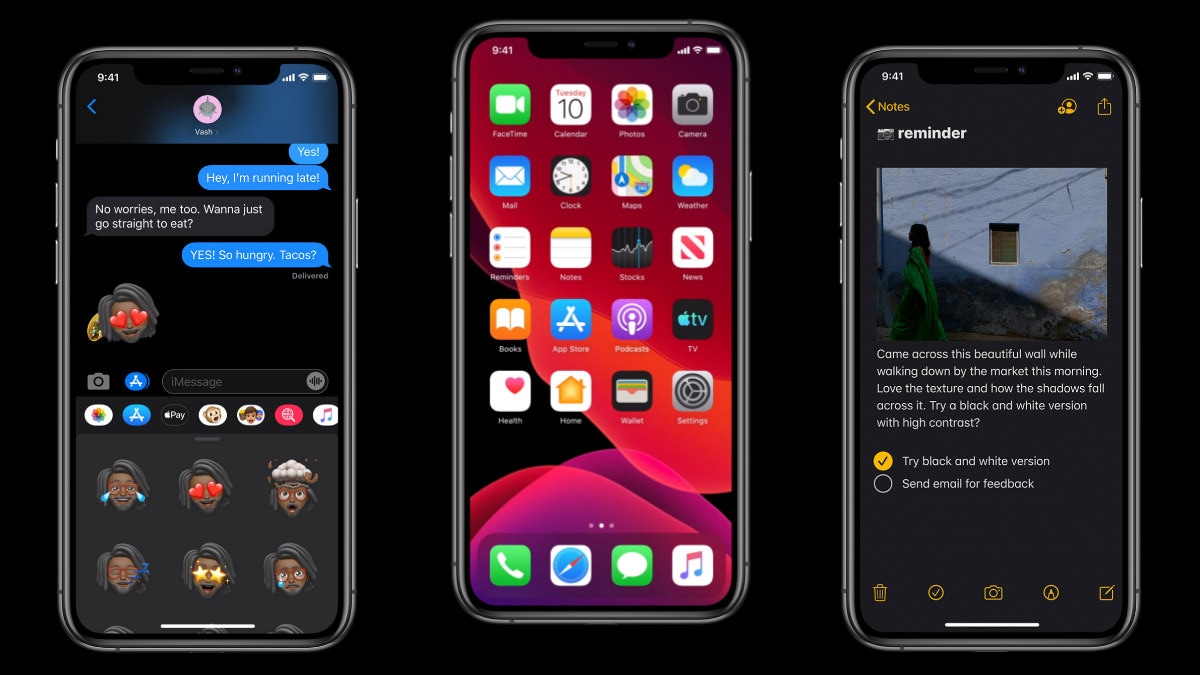Cara Membalas Teks Secara Otomatis pada iPhone

Jika Anda mengemudi dan tidak ingin membuat kontak menunggu, dan Anda ingin menghindari SMS saat mengemudi, yang telah menjadi salah satu penyebab utama kecelakaan mobil, Anda dapat mengonfigurasikan iPhone Anda ke balasan otomatis.
Jika Anda memiliki teman atau kolega yang selama satu jam seumur hidup dan jika mereka tidak segera mendengar dari Anda, mereka mulai berpikir Anda mengabaikan mereka atau telah melakukan kesalahan, halaman ini untuk Anda. Tutorial ini akan menunjukkan kepada Anda bagaimana mengatur iPhone Anda untuk membalas secara otomatis ke teks dan panggilan.
Kita semua memiliki teman yang mulai panik atau berpikir Anda membenci mereka jika Anda menunggu lebih dari sepuluh detik untuk membalas pesan. Kita semua pernah mengalami atau mendengar tentang bos atau klien yang melakukan hal yang sama. Situasi seperti ini adalah tempat balasan otomatis masuk. Anda dapat mengaturnya untuk email dan teks tetapi saya berkonsentrasi pada pesan teks hari ini.
Karena saya telah mengalami ini saat mengemudi, saya akan membahas bagaimana cara membalas otomatis teks dan bagaimana berhenti menerima peringatan untuk teks saat berada di belakang kemudi. Mengemudi bisa cukup sulit kadang-kadang tanpa gangguan setiap lima menit! Jangan biarkan rasa urgensi orang lain berdampak pada mengemudi Anda, meningkatkan peluang Anda akan terganggu dan menabrak kendaraan Anda.
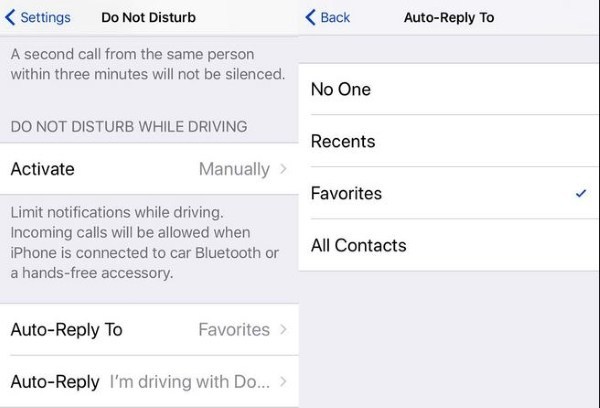
Menyiapkan balasan otomatis di iPhone
Anda jelas perlu mengatur balas otomatis di muka agar tidak mengganggu Anda saat Anda sibuk. Fungsi ini dibangun ke iOS sehingga perlu waktu kurang dari satu menit untuk melakukannya.
Pertama, mari kita tambahkan Jangan Ganggu ke Pusat Kontrol untuk manajemen yang mudah.
- Memilih Pengaturan di iPhone Anda
- Lalu ketuk Pusat kendali
- Selanjutnya, ketuk Kustomisasi Kontrol
- Ketuk ikon hijau di sebelah Jangan Ganggu Saat Berkendara, yang akan menambahkannya ke Control Center.
Anda sekarang dapat dengan cepat mengaktifkan Do Not Disturb Saat Berkendara hidup atau mati sesuai kebutuhan. Maka kita perlu mengatur pengaturan pesan dan membalas.
- Buka Pengaturan di iPhone Anda.
- Ketuk Jangan Ganggu
- Gulir ke bawah untuk “Jangan Ganggu Saat Berkendara”
- Keran Mengaktifkan lalu pilih Secara manual, Saat Terhubung ke Bluetooth Car, atau Secara otomatis
Untuk Balas Otomatis pengaturan tertentu:
- Buka Pengaturan di iPhone Anda.
- Keran Jangan ganggu
- Gulir ke bawah dan ketuk Jawab Otomatis Ke
- Pilih siapa yang ingin Anda "Jawab Otomatis" dari pilihan ini: Tidak Ada, Terkini, Favorit, atau Semua Kontak.
Selanjutnya, Anda dapat memilih untuk meninggalkan teks defaul atau menulis sendiri. Teks balasan otomatis default mengatakan, “Saya mengemudi dengan Jangan Ganggu Saat Mengemudi dihidupkan. Saya akan melihat pesan Anda ketika saya sampai di tempat tujuan saya. "
Untuk mengubah teks balas otomatis, ikuti instruksi ini ”
- Buka iPhone Anda Pengaturan
- Keran Jangan ganggu
- Gulir ke bawah dan Ketuk pada Jawab Otomatis
- Masukkan teks yang ingin Anda kirim sebagai balasan otomatis.
Setelah dikonfigurasi, yang perlu Anda lakukan balas otomatis ke teks adalah mengaktifkan Do Not Disturb.
Buat pesan balasan otomatis Anda pendek dan manis. Sesuatu seperti ‘Maaf, saya tidak tersedia saat ini. Saya akan membalas pesan Anda sesegera mungkin. 'Ini harus bekerja untuk teman, kolega, bos, dan siapa pun yang mungkin mengirimi Anda pesan dan mungkin tidak dapat menahan diri untuk waktu yang Anda perlukan untuk tiba atau dapat balasan.
Anda dapat mengatur beberapa respons kalengan jika diinginkan tetapi Anda hanya dapat menggunakannya satu kali.
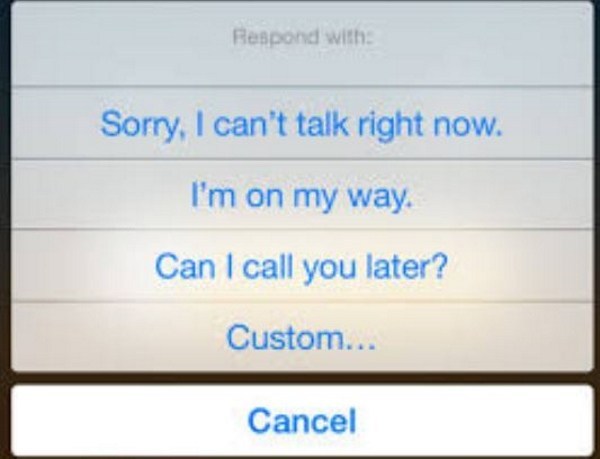
Jawab otomatis untuk panggilan di iPhone Anda
Tahukah Anda bahwa Anda juga dapat membalas secara otomatis panggilan di iPhone Anda? Ini bekerja dengan cara yang sangat mirip dengan membalas pesan. Jika Anda tidak ingin membiarkan telepon berdering atau mengirim penelepon ke pesan suara, balasan otomatis adalah pilihan lain. Ini tidak persis otomatis karena Anda harus memilih Pesan selama panggilan masuk tetapi lebih baik daripada harus menjawabnya.
Mari kita atur terlebih dahulu:
- Buka Pengaturan di iPhone Anda.
- Ketuk Telepon aplikasi
- Keran Tanggapi dengan Teks.
- Pilih respons terekam dan sesuaikan dengan kebutuhan Anda.
Sekarang, ketika ada panggilan masuk, pilih Pesan di atas tombol Terima pada iPhone Anda untuk membalas dengan respons kalengan yang baru saja Anda konfigurasi. Cukup pilih pesan di jendela sembulan dan konfirmasikan dan Anda senang melakukannya.
Tidak seperti balasan otomatis untuk teks, Anda dapat memilih dari beberapa respons kalengan untuk panggilan. Anda secara manual harus memilih balasan ketika Anda memilih Pesan sehingga Anda bisa memilih jawaban apa yang Anda kirim tergantung pada siapa yang menelepon.
Hentikan peringatan panggilan atau teks saat mengemudi atau sibuk
Jika Anda mencoba menavigasi jalan-jalan kota yang sibuk, atau umumnya mencoba menavigasi, hal terakhir yang Anda inginkan adalah terganggu oleh panggilan atau teks yang masuk.
Fungsi Jangan Ganggu yang sama yang telah kita gunakan dapat membantu di sini. IPhone memiliki pengaturan khusus untuk Jangan Ganggu Saat Berkendara dan kita dapat menggunakannya di sini.
Pertama, mari kita tambahkan ke Control Center.
- Memilih Pengaturan di iPhone Anda.
- Keran Pusat kendali
- Keran Kustomisasi Kontrol
- Pilih ikon hijau di sebelah Jangan Ganggu Saat Berkendara untuk menambahkannya ke Pusat Kontrol.
Kemudian, saat mengemudi, geser ke atas untuk membuka Pusat Kontrol dan pilih ikon mobil untuk memulai Jangan Ganggu Saat Berkendara. Saat Anda bergerak, ponsel harus mendeteksinya dan berhenti mengganggu Anda dengan peringatan panggilan telepon atau peringatan teks.
Menyiapkan balasan otomatis ke teks pada iPhone berguna jika Anda sering bepergian atau sering dalam situasi ketika Anda tidak ingin, atau tidak bisa, menjawab teks atau panggilan.
Ini menunjukkan perilaku yang baik dan membantu teman-teman atau kolega yang tidak tahan untuk terus menunggu!
Jika Anda menemukan artikel ini bermanfaat, Anda mungkin juga menyukai artikel TechJunkie lain seperti Apple iPhone 7 dan iPhone 7 Plus: Cara Menghapus Cache dan Cara Memperbaiki ‘Aksesori ini mungkin tidak didukung’ Kesalahan pada iPhone.
Apakah Anda memiliki tips dan trik untuk cara terbaik mengatur Do Not Disturb dan Auto-Reply pada iPhone Anda? Jika demikian, tolong beri tahu kami tentang hal itu dalam komentar di bawah!